DSM? DiskStation Manager
대용량 파일들을 효율적으로 운영할 수 있게 해주는 OS 인 것 같다. (사실 오늘 처음봤다.)
시스템 정보를 찾아보니 CPU / 메모리 / 등등 물리적인 정보들이 나왔고,
OS 버전이 따로 없이 DSM 버전이라고 나왔다. 이게 그냥 OS 인가보다
어쨋든 SVN 이전이 필요하여 설치를 알아보려고 했으니 SVN을 설치해보자.
1. 설치하기
패키지 센터 - SVN 검색 - SVN 설치 - SVN 열기
* 기존 패키지에 있는걸 설치하면 된다.

2. SVN Server 설정하기
2-1. SVN의 Repository 이름 추가 (* 필자는 svn 으로 예시)

2-2. Repository 의 세부 설정(일반 탭)

* 익명 권한은 사용자 계정 없이 접근 하였을 때 읽기 쓰지 권한에 관한 내용이므로 없음으로 처리한다.
* svn:// xxx.xxx.xxx.xxx /svn 으로 접근시 내가 설정한 svn이라는 리포지 토리에 접근할 수 있다.
* 하루 종일 http:// 로 쓰다가 안되서 애를 먹었다.
2-3. Repository 의 세부 설정(사용자 탭)

* svn 이라고 내가 만든 Repository에 접근할 계정을 생성
3. SVN Server로 접근 확인
3-1. Eclipse 같은 IDE에서 접속 테스트
3-2. putty 같은 ssh 접속 테스트
* DSM 제어판에서 SSH 활성화
- 제어판 - 우측 상단 고급모드로 변경 - 터미널 및 SNMP 아이콘 클릭
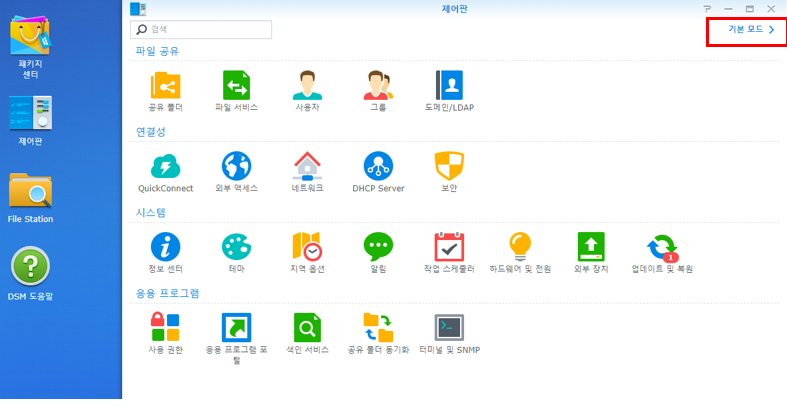
- SSH 서비스 활성화 체크

putty로 접속하면 DSM OS계정으로 로그인이 가능하다.
하지만 대부분의 작업은
# sudo -i 커멘드를 입력하고 ROOT 계정으로 전환해서 해야 될 것이다.
오늘은 새로운 OS를 발견했다. DSM!
패키지 센터에 jAVA8 설치, iTunes Server, Apache HTTP Server, GIT, Docker, Redmine 등등
굉장이 많은 애플리케이션들을 설치할 수 있어서 쫌 놀라웠다.
CPU / 메모리 등 성능적인 측면에서는 만족스럽지 못할 수 있지만,
이정도 가격에 대용량 파일들을 컨트롤하는데 가성비는 좋은듯 하다.
* 주의) DSM도 이중화가 필요한듯
끄읏!
본문 내용이 도움이 되셨다면, 아래의 공감버튼을 눌러주세요.
정보 공유를 위한 포스팅에 큰 힘이 됩니다.
만약 틀린 정보가 있으면 댓글 달아주세요. 수정하도록 하겠습니다.
읽어주셔서 감사합니다. 오늘도 좋은 하루 보내세요.
'DEVOPS' 카테고리의 다른 글
| tomcat catalina.out 로그 쌓이지 않게 (0) | 2022.01.24 |
|---|---|
| 컴퓨터 경고음(비프음) 스피커 제거 (0) | 2021.12.17 |
| 지정된 서비스가 설치된 서비스로는 없습니다. 톰캣 서비스 설치하기 (0) | 2021.12.16 |
| jar 파일 만들어서 실행하기(Windows, Linux, crontab, exe) 총 정리(3) (0) | 2021.11.22 |
| jar 파일 만들어서 실행하기(Windows, Linux, crontab, exe) 총 정리(2) (0) | 2021.11.19 |